
آموزش کامل بکاپگیری و بازیابی تنظیمات میکروتیک با Winbox

روترهای میکروتیک به عنوان یکی از گزینههای محبوب در میان متخصصان شبکه و کاربران خانگی حرفهای شناخته میشوند که قابلیتهای گستردهای برای مدیریت شبکههای کوچک تا بزرگ دارند. برای حفظ و محافظت از این تنظیمات فرآیند بکاپگیری بسیار حیاتی است. با داشتن یک نسخه پشتیبان کاربران میتوانند در مواقع اضطراری به راحتی تنظیمات پیشین را بازیابی کنند. در این مقاله به شما آموزش میدهیم که چطور با استفاده از نرمافزار وین باکس (Winbox) از روترهای میکروتیک خود بکاپ تهیه کنید و این فایل بکاپ را در مواقع لزوم بازیابی کنید.
برای داشتن تنظیمات بهینه در شبکه، خرید خدمات کانفیگ میکروتیک از NetXpert را تجربه کنید “همراه با ضمانت کیفیت از نکاتل!”
اهمیت بکاپگیری از تنظیمات روتر میکروتیک
بکاپگیری از روتر میکروتیک نه تنها باعث میشود در صورت بروز مشکل به سرعت شبکه خود را بازیابی کنید، بلکه زمان مورد نیاز برای تنظیم دوباره شبکه را نیز کاهش میدهد. این فرآیند به خصوص برای افرادی که شبکههایی با تنظیمات پیچیده مانند فایروالها، قوانین مسیریابی و تنظیمات بیسیم دارند، اهمیت بیشتری دارد.
دلیل بکاپگیری از تنظیمات میکروتیک شامل موارد زیر میشود:
- حفظ امنیت و پایداری شبکه: با بکاپ گرفتن از تنظیمات در صورت بروز هرگونه مشکل، بدون اتلاف وقت و نیاز به تنظیمات مجدد میتوانید به نسخه امن قبلی بازگردید.
- صرفهجویی در زمان که به جای تنظیم مجدد روتر در صورت بروز خرابی، میتوانید از نسخه بکاپ استفاده کنید و در زمان خود صرفهجویی کنید.
- آسانی مدیریت چند روتر و در شبکههایی با چندین روتر داشتن یک نسخه پشتیبان از تنظیمات هر روتر امکان استفاده مجدد از تنظیمات مشابه را فراهم میکند.
مراحل بکاپگیری از میکروتیک با استفاده از وین باکس
برای بکاپ گرفتن از میکروتیک با استفاده از نرمافزار وین باکس، کافیست مراحل زیر را به ترتیب انجام دهید:
۱. اتصال به روتر میکروتیک با استفاده از وین باکس
ابتدا نرمافزار وین باکس را که به طور رایگان از وبسایت میکروتیک قابل دانلود است، نصب کنید. سپس مراحل زیر را دنبال کنید:
- روتر میکروتیک خود را روشن کنید و از طریق کابل شبکه به آن متصل شوید.
- نرمافزار وین باکس را اجرا کرده و آدرس آیپی روتر خود را وارد کنید.
- اطلاعات کاربری خود را (یوزرنیم و پسورد) وارد کرده و وارد روتر شوید.
۲. دسترسی به بخش فایلها
پس از ورود به روتر از طریق وین باکس، در نوار سمت چپ، گزینه Files را پیدا کنید و بر روی آن کلیک کنید. این گزینه لیستی از تمامی فایلهای موجود روی روتر، شامل فایلهای بکاپ، را نشان میدهد.
۳. انتخاب گزینه بکاپ
- در پنجره فایلها، گزینه Backup را انتخاب کنید.
- در این مرحله، میتوانید نامی برای فایل بکاپ خود تعیین کنید. بهتر است نام فایل را به گونهای انتخاب کنید که تاریخ و زمان بکاپ در آن مشخص باشد.
۴. تنظیم رمز عبور برای فایل بکاپ
در مرحله بعدی، برای افزایش امنیت فایل بکاپ خود، میتوانید یک رمز عبور تنظیم کنید. این رمز عبور از دسترسی افراد غیرمجاز به فایل بکاپ جلوگیری میکند. دقت کنید که این مرحله اختیاری است اما برای افزایش امنیت توصیه میشود.
۵. انتخاب گزینه بکاپ و ذخیره فایل
- پس از تعیین نام و رمز عبور، بر روی Backup کلیک کنید تا فرآیند بکاپگیری آغاز شود.
- در این مرحله فایل بکاپ شما به نامی که تعیین کردهاید ایجاد میشود و در لیست فایلها ظاهر میشود.
6. انتقال فایل بکاپ به کامپیوتر
- فایل بکاپ ساخته شده در لیست فایلها قابل مشاهده است. برای دانلود آن به کامپیوتر خود، بر روی فایل کلیک راست کرده و گزینه Download را انتخاب کنید.
- مسیر و پوشهای را که میخواهید فایل بکاپ در آن ذخیره شود، تعیین کرده و دانلود را تکمیل کنید.
این مراحل برای ایجاد یک نسخه پشتیبان کامل از تنظیمات روتر میکروتیک شما کافی هستند. به این ترتیب، در صورت بروز مشکل، شما میتوانید فایل بکاپ را مجدداً روی روتر خود بازیابی کرده و تمامی تنظیمات خود را به سرعت بازگردانید.
مزایای خرید روتر میکروتیک از فروشگاه نکاتل
اگر هنوز روتر میکروتیک ندارید یا به دنبال خرید مدل جدیدتر هستید، فروشگاه نکاتل بهترین گزینهها را در اختیار شما قرار میدهد. شما میتوانید انواع مدلهای روتر میکروتیک را با قیمت مناسب و همراه با خدماتی نظیر پشتیبانی نت اکسپرت تهیه کنید.
بازیابی تنظیمات از فایل بکاپ
در بخش قبل، روشهای بکاپگیری از تنظیمات روتر میکروتیک را یاد گرفتیم. حالا به آموزش بازیابی فایل بکاپ در مواقعی که نیاز به بازگرداندن تنظیمات دارید، میپردازیم. برای این کار میتوان از طریق وین باکس و همچنین از طریق دستورات CLI اقدام کرد.
۱. بازیابی تنظیمات با استفاده از وین باکس
برای بازگرداندن تنظیمات ذخیره شده با استفاده از فایل بکاپ در وین باکس، مراحل زیر را دنبال کنید:
- با استفاده از نرمافزار وین باکس به روتر میکروتیک خود متصل شوید.
- مانند مراحل قبل به بخش Files بروید.
- در پنجره فایلها، گزینه Upload را انتخاب کنید و فایل بکاپی که قبلاً ایجاد و در سیستم خود ذخیره کردهاید، بارگذاری کنید.
- پس از بارگذاری فایل بکاپ، بر روی فایل راست کلیک کرده و گزینه Restore را انتخاب کنید.
- اگر برای فایل بکاپ رمز عبور تعیین کردهاید، رمز را وارد کنید.
- پس از تأیید، وین باکس از شما درخواست میکند که روتر را ریاستارت کنید. با انتخاب Yes، فرآیند بازیابی تکمیل میشود و روتر به تنظیمات پیشین بازگردانده میشود.
ریست کردن تنظیمات میکروتیک با استفاده از دستور CLI در لینوکس و مک
کاربران سیستمعاملهای مک و توزیعهای مبتنی بر هستهی گنو/لینوکس امکان دسترسی مستقیم به نرمافزار Winbox را ندارند، به همین دلیل این کاربران معمولا یا باید از ابزارهای شبیهساز مثل Wine برای دسترسی به وینباکس استفاده کنند یا نیاز به کار با سیستم عامل روتر او اس از طریق رابط کابری مبتنی بر وب یا دستورهای متنی CLI دارند. به همین دلیل نیز میکروتیک قابلیت بازیابی تنظیمات از فایل بکاپ را از طریق دستورهای CLI نیز فراهم کرده است تا کاربران علاوه بر امکان وارد کردن دستورها روی روترهای فیزیکی، امکان مدیریت سرورهای مبتنی بر سیستمعامل RouterOS را نیز داشته باشند که این روش در مواردی که دسترسی به وین باکس ندارید یا به سرعت بیشتری نیاز دارید میتواند مفید باشد.
برای بازیابی تنظیمات از طریق CLI مراحل زیر را انجام دهید:
- با استفاده از وین باکس یا هر ابزار SSH دیگر به روتر میکروتیک متصل شوید و یک ترمینال جدید باز کنید.
- دستور زیر را وارد کنید تا فایل بکاپ به سیستم روتر بارگذاری شود
نکته: در این دستور به جای [BackupFileName]، نام فایل بکاپی که قصد بازیابی آن را دارید، قرار دهید.
- اگر برای فایل بکاپ رمز عبور تعیین کردهاید، از شما خواسته میشود که رمز را وارد کنید.
- پس از ورود رمز، پیامی نمایش داده میشود که درخواست ریاستارت روتر را تأیید میکند. برای تأیید بازیابی، دستور زیر را وارد کنید:
- پس از تأیید، روتر به طور خودکار ریاستارت میشود و به تنظیمات پیشین بازمیگردد.
دستورات CLI برای بکاپگیری و بازیابی
در ادامه به معرفی دستورات CLI مورد نیاز برای بکاپگیری و بازیابی تنظیمات میکروتیک میپردازیم.
۱. بکاپگیری از تنظیمات میکروتیک با استفاده از CLI
برای ایجاد فایل بکاپ با استفاده از CLI، از دستور زیر استفاده کنید:
در این دستور [BackupFileName] را با نام دلخواه خود جایگزین کنید. این نام میتواند شامل تاریخ و زمان باشد تا فایل بکاپها راحتتر قابل شناسایی باشند.
همچنین میتوانید برای افزایش امنیت فایل بکاپ، به آن رمز عبور اضافه کنید. دستور زیر را با افزودن پارامتر password اجرا کنید:
۲. بازیابی فایل بکاپ با CLI
همانطور که در مراحل قبل توضیح داده شد، میتوانید از دستور زیر برای بازیابی فایل بکاپ استفاده کنید:
این دستور با استفاده از فایل بکاپ انتخابی تمامی تنظیمات روتر را به حالت ذخیره شده برمیگرداند. پس از این کار، روتر به طور خودکار ریاستارت میشود.
تهیه فایل پشتیبان RSC (قابل خواندن برای کاربران)
اگر نیاز دارید که فایل بکاپ به فرمت متنی و قابل ویرایش (RSC) ذخیره شود از دستور export استفاده کنید. این فایلها به کاربران اجازه میدهند تا تغییرات را به صورت دستی اعمال کرده یا به سرعت با خواندن محتوا از تنظیمات استفاده کنند.
با استفاده از این دستور فایل RSC در بخش Files وین باکس ذخیره میشود و میتوانید آن را دانلود کنید.
بکاپگیری و بازیابی از تنظیمات میکروتیک تنها یک بخش از مدیریت شبکه به صورت حرفهای است. با آگاهی از این اصول، شما میتوانید به عنوان یک کاربر حرفهای، روتر خود را در مواقع ضروری حفظ کنید و از هرگونه مشکل پیشگیری کنید.
اگر به دنبال خرید روترهای میکروتیک با پشتیبانی و مشاوره حرفهای هستید، فروشگاه نکاتل محصولات متنوعی از روترهای میکروتیک را با قیمت مناسب و خدماتی مانند نت اکسپرت ارائه میدهد. شما میتوانید با خیال راحت روترهای خود را تهیه کرده و از پشتیبانی فنی نکاتل برای تنظیمات و نگهداری شبکه خود بهرهمند شوید.
نتیجهگیری
در این مقاله روشهای مختلف بکاپ گرفتن از میکروتیک با استفاده از نرمافزار وینباکس و رابط کاربری متنی را توضیح دادیم؛ بکاپگیری از تنظیمات روتر میکروتیک و آشنایی با نحوه بازیابی آن از اقدامات مهمی است که تمامی کاربران این روترها باید با آن آشنا باشند. با این دانش، شما قادر خواهید بود تا شبکه خود را در شرایط بحرانی بازسازی کرده و از آسیبهای احتمالی جلوگیری کنید. همچنین میتوانید با استفاده از محصولات و خدمات فروشگاه نکاتل، از امکانات بهروز و پیشرفتهای برای مدیریت و نگهداری شبکه خود بهرهمند شوید.
مطالب مرتبط
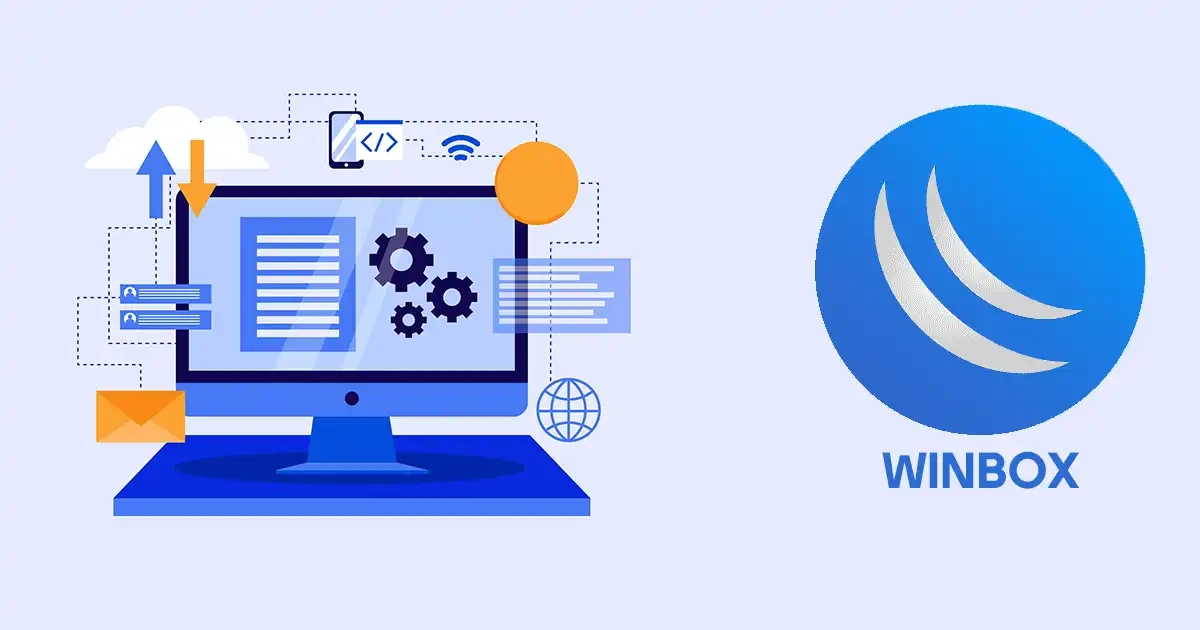
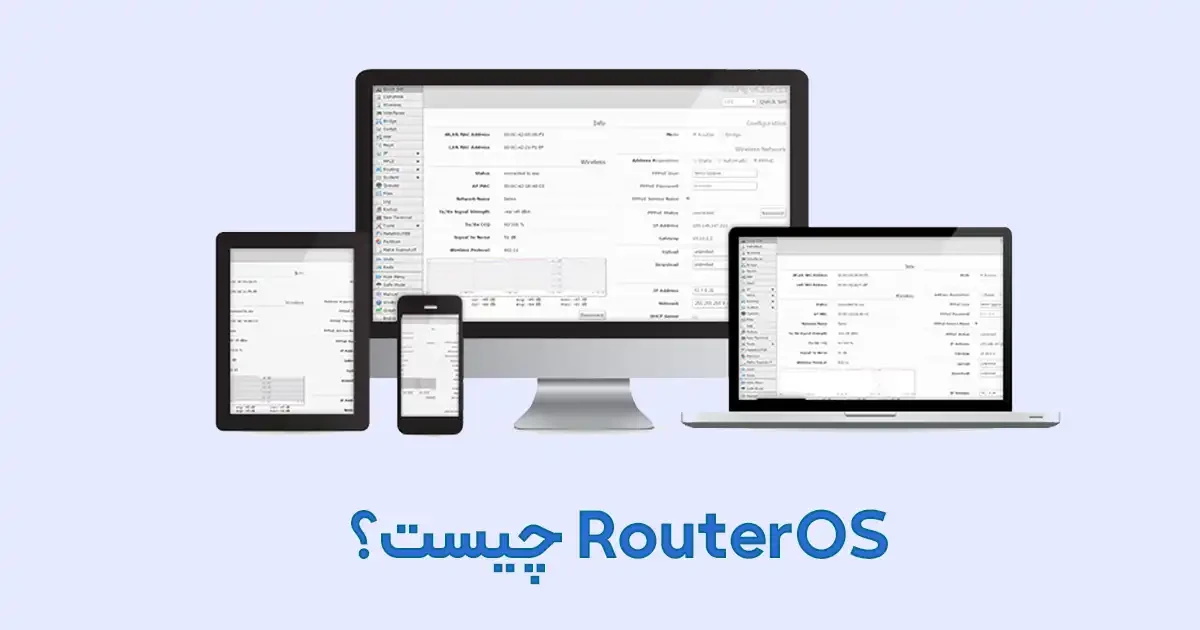

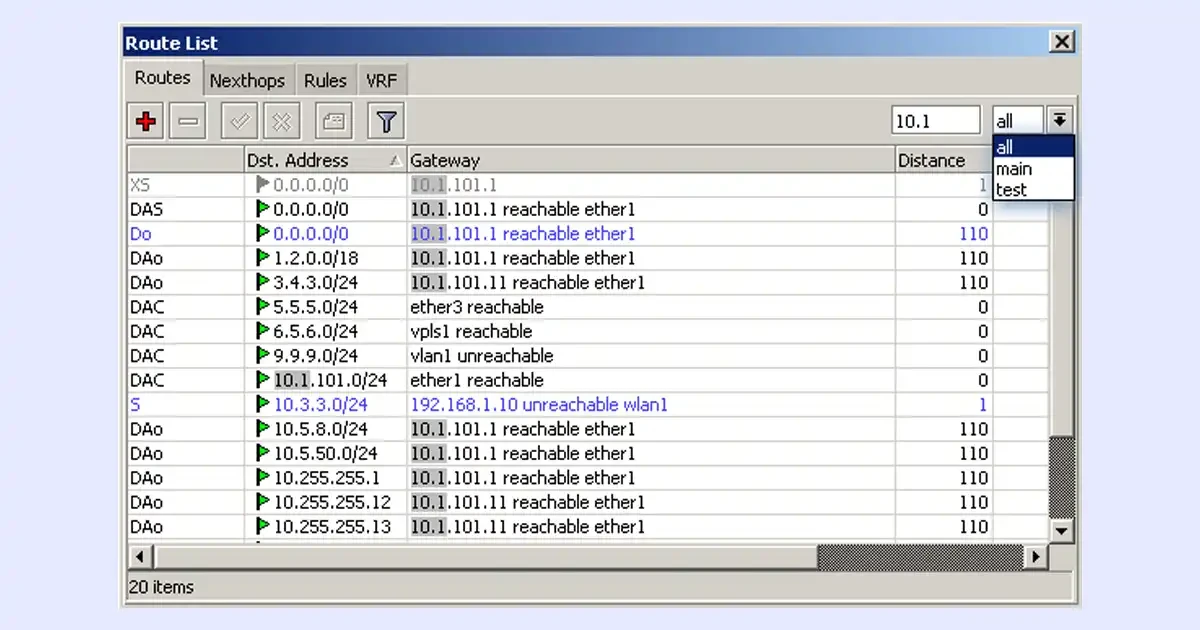



نظرات کاربران